w10更新太慢怎么取消 win10更新好慢如何跳过
时间:2021-06-05作者:huige
我们在安装w10系统之后,系统会默认进行更新的,但是有些用户发现在更新的时候太慢了,还会占用我们运行速度,所以许多用户不想更新就想要将其取消,那么w10更新太慢怎么取消呢?带着大家的疑问,本教程就给大家说说win10更新好慢的详细跳过步骤。
具体步骤如下:
1、打开笔记本电脑,点击左下方的开始菜单,并展开。
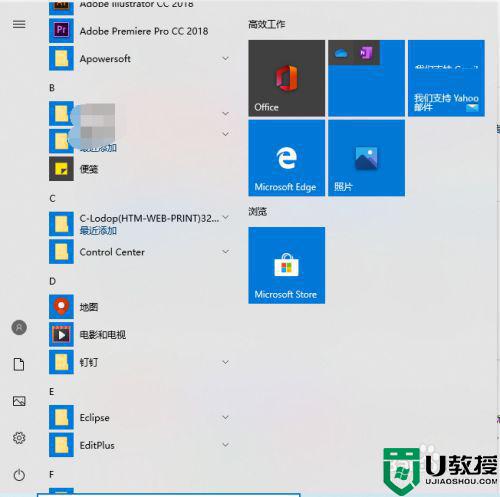
2、找到运行或者按Win+R快捷键,打开运行窗口,输入services.msc,然后回车。
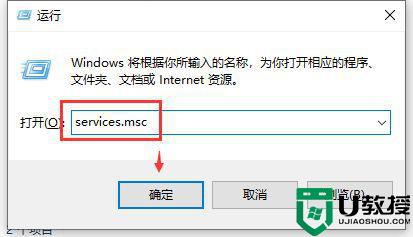
3、打开服务窗口,查找到Window Update服务。
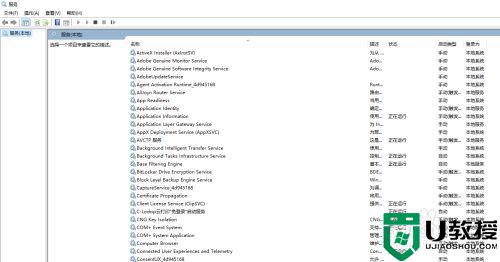
4、选中Window Update服务,停止服务;或鼠标右键,选择属性。
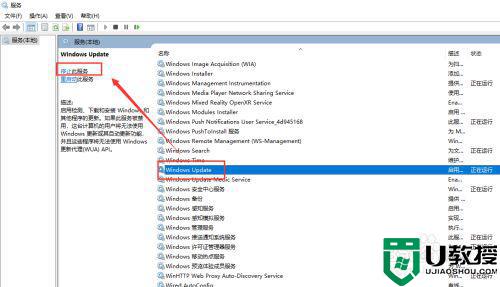
5、打开Window Update属性窗口,查看启动类型。
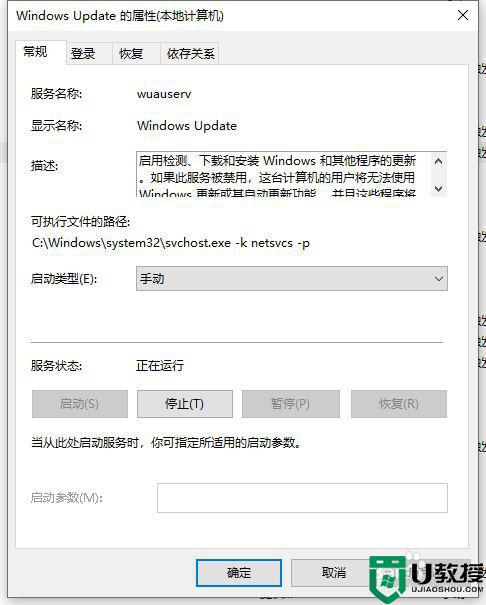
6、启动类型选择禁用,然后单击停止按钮。
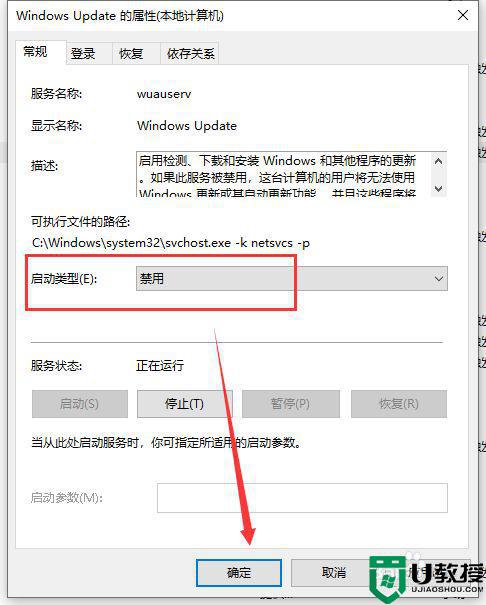
7、window更新服务停止后,停止按钮变灰色,然后点击确定。
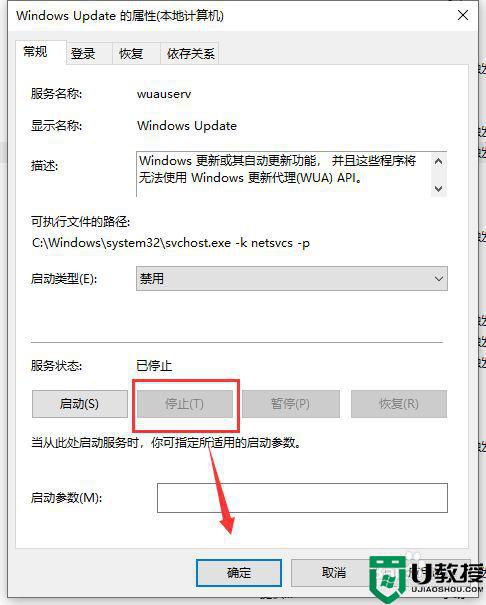
以上给大家讲解的便是win10更新好慢如何跳过的详细内容,有这个需要的小伙伴们可以尝试上面的方法来操作即可,这样就不会再更新了。
相关教程:
win10更新好慢怎么跳过

